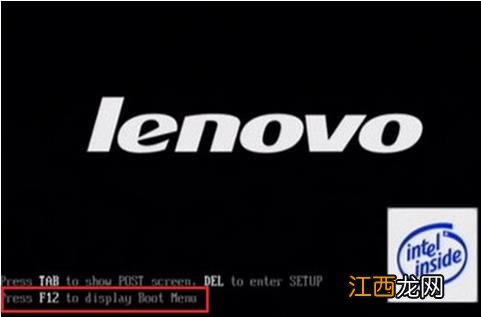
文章插图
【大白菜一键重装系统win7的步骤教程】 2、选择U盘选项后回车进入下一步 。
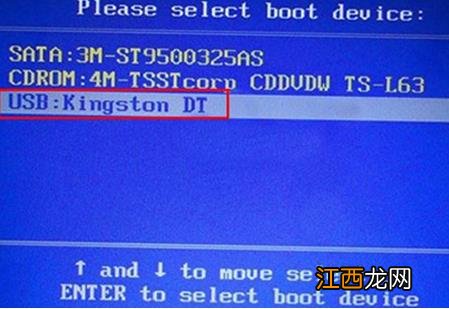
文章插图
3、进入大白菜主菜单后 , 通过“↑↓”键选择“【1】启动Win10 X64PE(2G以上内存)”后回车确认 。
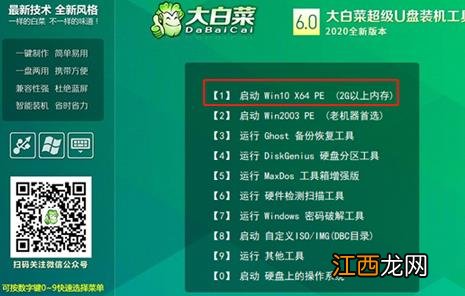
文章插图
4、选择之前准备在U盘里面的ISO镜像安装 。

文章插图
5、点击是 。
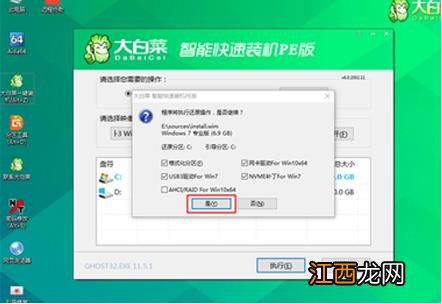
文章插图
6、Win7系统安装完成后点击“是”重启电脑并拔掉U盘 。
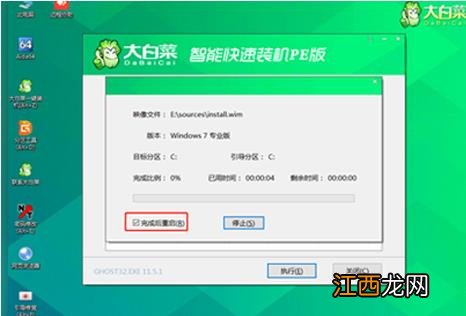
文章插图
7、重启后会进入系统部署阶段 , 等待部署完成进入win7系统桌面即重装系统成功 。

文章插图
以上就是大白菜一键重装系统win7系统的步骤教程啦 , 希望能帮助到大家 。
相关经验推荐
- 一键找回win8开始菜单教程
- 换主板需要重装系统吗
- win10重装系统前如何备份c盘
- cad卸载不干净无法重装
- 电脑如何一键进入屏保
- 重装win7提示此Windows副本不是正版怎么办
- 一键返回桌面的快捷键是什么
- 系统还原和系统重装的区别
- 什么东西解酒
- 重装后笔记本无法识别无线网卡的解决方法














